在当今数字化高度发达的时代,网络已经成为人们生活和工作中不可或缺的一部分,无论是浏览网页、收发邮件,还是进行在线办公、娱乐,都离不开网络的支持,而 DNS(Domain Name System,域名系统)作为互联网的重要基础设施之一,承担着将域名转换为 IP 地址的关键任务,当电脑出现“DNS 服务器未响应”的提示时,网络连接往往会受到严重影响,导致无法正常访问网站等问题,本文将深入探讨这一问题的成因,并提供全面、详细的处理策略。
DNS 服务器未响应的常见原因
(一)网络连接问题
- 物理连接故障:网线松动、损坏,或者网络接口设备(如路由器、交换机)出现硬件故障,都可能导致网络连接不稳定或中断,这种情况下,电脑无法与 DNS 服务器建立有效的通信,从而引发“DNS 服务器未响应”的错误。
- Wi - Fi 连接异常:如果使用无线网络,Wi - Fi 信号弱、密码错误、路由器设置问题等都可能导致连接不稳定或无法连接,当 Wi - Fi 连接出现问题时,电脑同样无法正常访问 DNS 服务器。
(二)DNS 服务器自身问题
- 服务器故障:DNS 服务器可能会因为硬件故障、软件错误、过载等原因而出现故障,服务器的硬盘损坏、内存不足、操作系统出现漏洞等,都可能导致 DNS 服务无法正常运行。
- 维护或更新:DNS 服务器有时需要进行维护或软件更新,在这个过程中,可能会暂时停止服务,从而导致客户端电脑无法获取 DNS 解析结果。
(三)电脑设置问题
- IP 地址设置错误:如果电脑的 IP 地址设置为手动配置,且 IP 地址、子网掩码、网关等参数设置错误,将无法与网络中的 DNS 服务器进行通信,IP 地址与其他设备冲突,或者网关设置不正确,都会导致网络连接异常。
- DNS 服务器地址设置不当:电脑的 DNS 服务器地址可以手动设置,如果设置的 DNS 服务器地址无效或不可用,就会出现“DNS 服务器未响应”的错误,如果电脑同时设置了多个 DNS 服务器地址,但这些地址都存在问题,也会导致 DNS 解析失败。
(四)防火墙和安全软件影响
- 防火墙限制:防火墙的主要功能是保护电脑免受网络攻击,但如果防火墙设置过于严格,可能会阻止电脑与 DNS 服务器之间的通信,防火墙可能会误将 DNS 请求视为不安全的连接而进行拦截。
- 安全软件干扰:一些安全软件可能具有网络防护功能,在某些情况下,这些功能可能会对 DNS 解析产生干扰,安全软件可能会对 DNS 流量进行监控和过滤,导致 DNS 请求无法正常发送或接收。
(五)病毒和恶意软件感染
病毒和恶意软件可能会篡改电脑的网络设置,包括 DNS 服务器地址等,从而导致 DNS 解析出现问题,病毒和恶意软件还可能占用网络资源,导致网络连接缓慢或不稳定,进一步影响 DNS 服务器的响应。
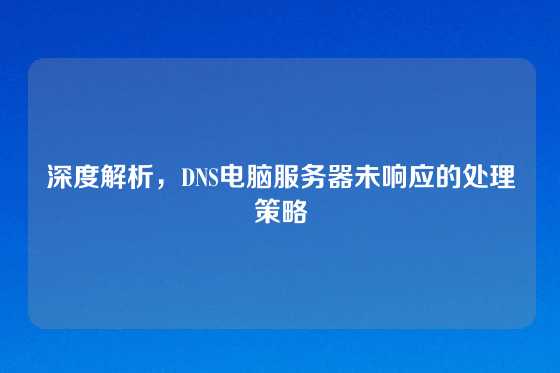
DNS 服务器未响应的排查步骤
(一)检查网络连接
- 物理连接检查:检查网线是否插好,确保连接电脑和路由器或交换机的网线没有松动或损坏,如果使用无线网络,检查无线路由器的工作状态,查看 Wi - Fi 信号灯是否正常亮起。
- 网络设备测试:尝试连接其他设备(如手机、平板电脑)到同一网络,看是否能够正常上网,如果其他设备可以正常上网,说明网络本身没有问题,问题可能出在电脑上;如果其他设备也无法上网,可能是路由器、调制解调器等网络设备出现故障,需要进一步检查或联系网络服务提供商。
(二)确认 DNS 服务器状态
- 使用其他 DNS 服务器:可以尝试将电脑的 DNS 服务器地址更改为公共 DNS 服务器地址,如 Google 的 8.8.8.8 和 8.8.4.4,或者阿里云的 223.5.5.5 和 223.6.6.6,更改 DNS 服务器地址的方法如下:
- 在 Windows 系统中,打开“控制面板”,选择“网络和 Internet”,点击“网络连接”,右键点击正在使用的网络连接(如以太网或 Wi - Fi),选择“属性”,在弹出的窗口中,找到“Internet 协议版本 4(TCP/IPv4)”,双击打开,选择“使用下面的 DNS 服务器地址”,输入新的 DNS 服务器地址后点击“确定”。
- 在 macOS 系统中,点击苹果菜单,选择“系统偏好设置”,点击“网络”,选择正在使用的网络连接,点击“高级”,在“DNS”选项卡中,点击“+”号添加新的 DNS 服务器地址,然后点击“确定”。
- 测试 DNS 服务器响应:可以使用命令行工具(如 Windows 中的命令提示符或 macOS 中的终端)来测试 DNS 服务器的响应,在命令提示符或终端中输入“ping [DNS 服务器地址]”(ping 8.8.8.8”),如果能够收到回复,说明 DNS 服务器可以正常响应;如果无法收到回复,可能是 DNS 服务器本身存在问题或网络连接存在障碍。
(三)检查电脑设置
- IP 地址设置检查:在 Windows 系统中,可以通过命令提示符输入“ipconfig /all”命令来查看电脑的 IP 地址、子网掩码、网关等网络配置信息,确保这些参数设置正确,如果发现 IP 地址冲突等问题,可以尝试释放并重新获取 IP 地址,输入“ipconfig /release”和“ipconfig /renew”命令。 在 macOS 系统中,可以在“系统偏好设置” - “网络” - “高级” - “TCP/IP”中查看和修改 IP 地址设置。
- DNS 服务器地址设置检查:按照上述更改 DNS 服务器地址的方法,检查电脑当前设置的 DNS 服务器地址是否正确,如果不确定,可以将 DNS 服务器地址设置为自动获取,让电脑自动从网络中获取可用的 DNS 服务器地址。
(四)排查防火墙和安全软件
- 防火墙设置调整:打开电脑上的防火墙软件,查看其设置,确保没有阻止 DNS 相关的网络连接,可以尝试暂时关闭防火墙(在确保网络环境安全的情况下),看是否能够解决“DNS 服务器未响应”的问题,如果关闭防火墙后问题解决,可以在防火墙设置中添加允许 DNS 通信的规则。
- 安全软件排查:检查安全软件的网络防护功能设置,看是否存在对 DNS 解析的干扰选项,可以尝试暂时禁用安全软件的网络防护功能,或者将安全软件升级到最新版本,看是否能够解决问题。
(五)扫描病毒和恶意软件
使用可靠的杀毒软件和恶意软件清除工具对电脑进行全面扫描,查找并清除可能存在的病毒和恶意软件,在扫描过程中,确保杀毒软件和恶意软件清除工具的病毒库是最新的,以提高扫描的准确性和有效性。
解决 DNS 服务器未响应的具体方法
(一)修复网络连接问题
- 更换网线:如果发现网线损坏或松动,及时更换网线或重新插好网线。
- 重启网络设备:关闭路由器、调制解调器等网络设备,等待几分钟后再重新启动,这可以解决一些由于设备临时故障或配置错误导致的网络连接问题。
- 重新连接 Wi - Fi:在电脑上忘记当前连接的 Wi - Fi 网络,然后重新输入密码进行连接,这可以解决一些 Wi - Fi 连接异常的问题。
(二)解决 DNS 服务器问题
- 联系网络服务提供商:如果确定是网络服务提供商提供的 DNS 服务器出现故障,可以联系网络服务提供商,询问是否有 DNS 服务器维护或故障情况,并等待其解决问题。
- 使用公共 DNS 服务器:如果网络服务提供商的 DNS 服务器经常出现问题,可以长期使用公共 DNS 服务器,如前面提到的 Google、阿里云等提供的 DNS 服务器,这些服务器通常具有较高的稳定性和响应速度。
(三)恢复电脑设置
- 重置网络设置:在 Windows 系统中,可以通过命令提示符输入“netsh winsock reset”命令来重置 Winsock 目录,然后重启电脑,这可以解决一些由于网络设置错误导致的问题,在 macOS 系统中,可以在“系统偏好设置” - “网络”中,点击“位置”旁边的下拉菜单,选择“编辑位置”,点击“+”号添加一个新的位置,然后在新位置中重新配置网络设置。
- 恢复默认 DNS 设置:如果手动设置了 DNS 服务器地址导致问题,可以将 DNS 服务器地址恢复为默认的自动获取状态,让电脑自动从网络中获取正确的 DNS 服务器地址。
(四)调整防火墙和安全软件设置
- 允许 DNS 通信:在防火墙设置中,添加允许 DNS 相关的网络连接规则,在 Windows 防火墙中,可以在“高级设置”中创建新的入站规则和出站规则,允许 DNS 流量通过。
- 优化安全软件配置:根据安全软件的具体功能,调整其网络防护设置,确保不会对 DNS 解析产生不必要的干扰,可以参考安全软件的官方文档或支持论坛,了解如何正确配置以避免影响网络连接。
(五)清除病毒和恶意软件
- 使用杀毒软件查杀:运行杀毒软件进行全面扫描,按照杀毒软件的提示清除检测到的病毒和恶意软件,一些杀毒软件还具有修复被篡改的网络设置的功能,可以在查杀完成后查看是否需要进行相关修复操作。
- 使用恶意软件清除工具:除了杀毒软件,还可以使用专门的恶意软件清除工具(如 Malwarebytes 等)进行进一步的扫描和清除,以确保彻底清除所有恶意软件。
当电脑出现“DNS 服务器未响应”的问题时,需要按照上述排查步骤和解决方法逐步进行处理,通过检查网络连接、确认 DNS 服务器状态、排查电脑设置、调整防火墙和安全软件以及清除病毒和恶意软件等措施,大多数情况下都可以解决这一问题,恢复电脑的正常网络连接和 DNS 解析功能。
免责声明:由于无法甄别是否为投稿用户创作以及文章的准确性,本站尊重并保护知识产权,根据《信息网络传播权保护条例》,如我们转载的作品侵犯了您的权利,请您通知我们,请将本侵权页面网址发送邮件到qingge@88.com,深感抱歉,我们会做删除处理。

